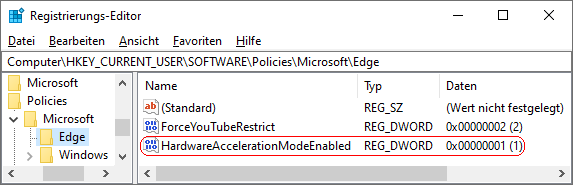|
Mit der sogenannten Hardwarebeschleunigung kann der Browser auf den installierten Grafikprozessor (GPU; Graphics Processing Unit) zugreifen und somit vor allem grafikintensive Prozesse beschleunigen. Die Hardwarebeschleunigung wird auch für die 3D-Schnittstelle bzw. der Darstellung von 3D-Grafiken benötigt. Sofern die Hardware (Grafikkarte) die Funktion unterstützt, kann ein Benutzer auf der Seite "System" (Edge-Einstellungen) über die Option "Hardwarebeschleunigung verwenden (sofern verfügbar)" diese ein- bzw. ausschalten ("edge://settings/system"). Durch eine Einstellung in der Registrierung lässt sich die Hardwarebeschleunigung ebenfalls aktivieren bzw. deaktivieren. Zusätzlich kann ein Benutzer die Option nicht mehr über die Benutzeroberfläche ändern.
So geht's:
- Starten Sie "%windir%\regedit.exe" bzw. "%windir%\regedt32.exe".
- Klicken Sie sich durch folgende Schlüssel (Ordner) hindurch:
HKEY_CURRENT_USER
Software
Policies
Microsoft
Edge
Falls die letzten Schlüssel noch nicht existieren, dann müssen Sie diese erstellen. Dazu klicken Sie mit der rechten Maustaste in das rechte Fenster. Im Kontextmenü wählen Sie "Neu" > "Schlüssel".
- Doppelklicken Sie auf den Schlüssel "HardwareAccelerationModeEnabled".
Falls dieser Schlüssel noch nicht existiert, dann müssen Sie ihn erstellen. Dazu klicken Sie mit der rechten Maustaste in das rechte Fenster. Im Kontextmenü wählen Sie "Neu" > "DWORD-Wert" (REG_DWORD). Als Schlüsselnamen geben Sie "HardwareAccelerationModeEnabled" ein.
- Ändern Sie den Wert ggf. auf "0" (deaktiviert) oder "1" (aktiviert).
- Die Änderungen werden ggf. erst nach einem Neustart aktiv oder wenn Sie über die Seite "" die Richtlinien neu laden.
Hinweise:
- HardwareAccelerationModeEnabled:
0 = Die Hardwarebeschleunigung wird deaktiviert und ein Benutzer kann die Funktion nicht aktivieren.
1 = Die Hardwarebeschleunigung wird aktiviert und ein Benutzer kann die Funktion nicht deaktivieren.
- Damit ein Benutzer die Option "Hardwarebeschleunigung verwenden (sofern verfügbar)" wieder selbst aktivieren bzw. deaktivieren kann, müssen Sie den Schlüssel "HardwareAccelerationModeEnabled" wiederum löschen. Klicken Sie dazu auf den Schlüssel und drücken die Taste "Entf".
- Ändern Sie bitte nichts anderes in der Registrierungsdatei. Dies kann zur Folge haben, dass Windows und/oder Anwendungsprogramme nicht mehr richtig arbeiten.
Versionshinweis:
- Diese Einstellung gilt erst ab Microsoft Edge (Chromium) Version 77.
|